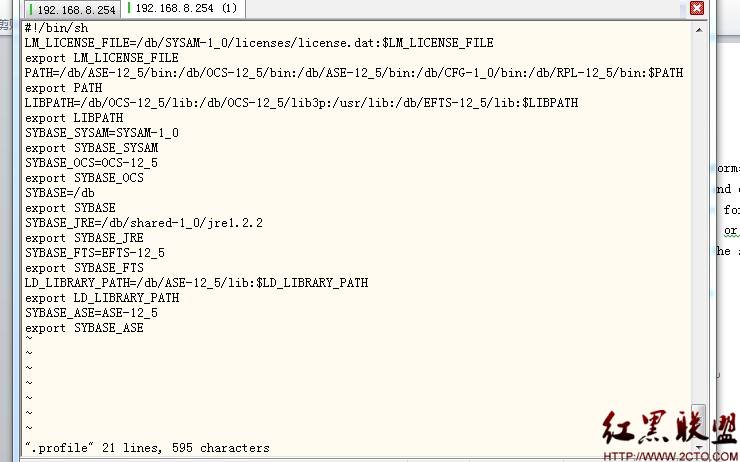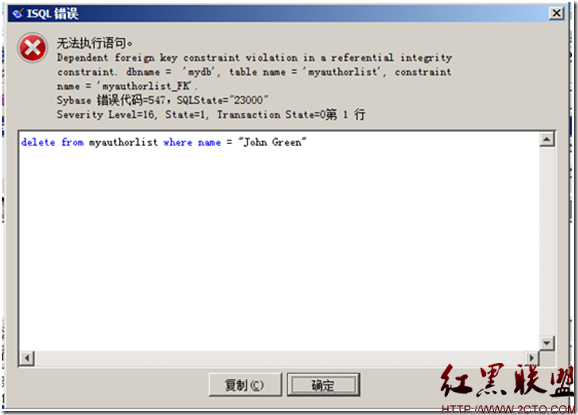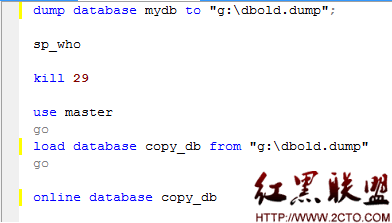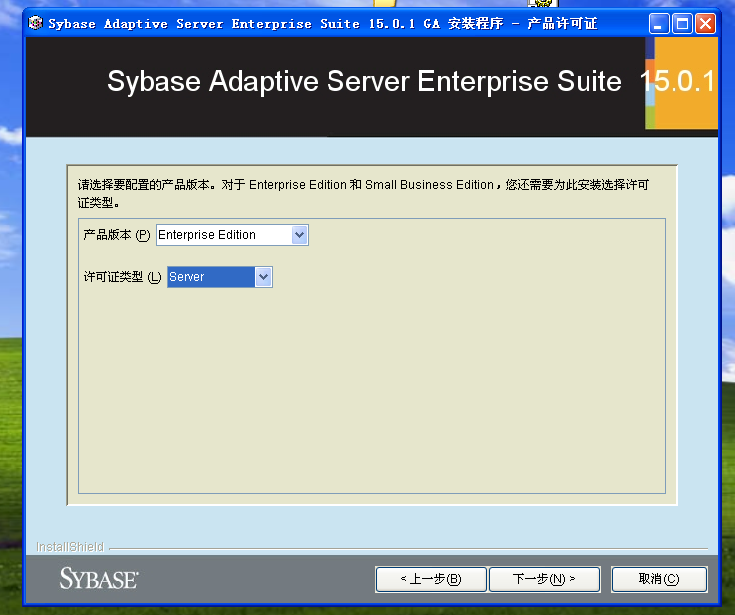Sybase数据库服务器端安装
由于以前一直用sql server数据库,早已熟悉了sql 环境,最近突然接触sybase数据库,不免有些陌生,各种不习惯呀。个人感觉sql比sybase好用多了,也许是我习惯sql了吧,但是有一点是可以肯定的,sql的视觉效果比sybase强的不是一点半点。
www.zzzyk.com
不过吧,sql比sybase强(这是对于用户或是小型企业而言,对于大型企业来说,咱也不晓地,没准sybase比较适合大型企业)也是理所应当的,毕竟sql是在sybase的基础上发展起来的,怎么说也算是站在巨人的肩膀上吧。好了,不多说了,开始具体介绍sybase安装。
sybase数据库的安装分为服务器端和客户端,本文先介绍一下服务器端的安装。
1、和其他程序一样,双击setup.exe.
www.zzzyk.com
www.zzzyk.com

www.zzzyk.com
2、出现欢迎界面,直接点击next即可。

www.zzzyk.com
3、下面选择相应国家的协议,咱是中国人,当然选择“中华人民共和国”啦,并选择下面单选钮“我同意”,next。

www.zzzyk.com
4、选择Sybase数据库的主目录,我选择的E盘,因为这个盘是NTFS格式的,数据库文件都比较大(单个文件),如果单个文件超过4G,FAT32格式的磁盘就会出错。大家可根据磁盘空间分配进行改动,但目录名Sybase,最好不要改动,方便日后维护,若改动注意不要用中文,请使用英文字母名。

www.zzzyk.com
5、点击【Next】后,若路径名不存在,会提示创建,选[是]即可。
6、接下来选择自定义(custom)安装

www.zzzyk.com
7、选择你要安装的文件,服务器端嘛,最好全选。

8、接下来,next即可。

9、接下来你将看到安装进度条,这个过程比较漫长,大家耐心等待……

10、接下来复选框全选。

11、选中[自定义配置新的Adaptive Server]选项和自定义配置新的Backup Server选项,对Adaptive Server、Backup Server服务进行手工设置,点击【Next】下一步,屏幕显示窗口

12、Adaptive Server配置如下,Backup server端口号为5001。

13、下一步


14、接下来,看到这个绿色的successufl,相信大家都挺激动的,终于要结束了。

www.zzzyk.com
15、结束,重启计算机。

16、大家不要高兴的太早,还没有结束呢,淡定。继续来设置数据库的字符集,进入“E:\sybase\ASE-12_5\install”目录下,运行RUN_计算机名.bat,启动Sybase服务,doc窗口最好不要关闭。
17、另外打开DOS,进入Sybase的安装目录下的cp936目录下,如果没有进入相应的目录下,输入E:回车即可。

18、运行:charset -Usa -P -Sxx binary.srt cp936 (xx为服务器名,本机不用加该参数)


19、在DOS环境下使用命 isql -Usa -P-Sxx 登陆,不指定-S即为本机上的服务器

回车后出现下面的提示符,输入 sp_configure"default character set id",171 后回车

再输入 go,回车

20、接下来输入 shutdown和go,回车

21、重新启动服务2次(E:\sybase\ASE-12_5\install\RUN_计算机名.bat),因为第一次会自动退出,所以要启动两次
22、再设置客户端字符集:进入“E:\sybase\locales”目录下,有一个locales.bat文件,用记事本打开,找到前缀为[NT]的一段,将最后行,也就是“locale= default, us_english, iso_1”中的“iso_1”修改成为“cp936”

23、为确保服务器每次启动后,Sybase服务自动,请到控制面板——管理工具——服务中将Sybase的两个服务(Sybase SQLServer 和 Sybase BCKServer),设置为自动启动。至此Sybase服务器端安装成功。累坏了吧,呵呵!